Как установить антивирус mcafee
Обновлено: 07.07.2024
Для разных нужд компания-разработчик McAfee Incorporated предлагает разные решения.
McAfee Internet Security – это базовый вариант защиты. Подойдет для большинства современных компьютеров и ноутбуков. У программы простой интерфейс и она мало места занимает на жестком диске. Она надежно защитит вас в интернете и противостоит попаданию вредоносного ПО на устройство.
McAfee Live Safe – это комплексное решение для защиты от атак и утечки персональных данных с ПК, планшета и телефона. Антивирусная программа позволяет:
• безопасно просматривать веб-страницы;
• оптимизировать работу сети – Интернет будет быстрее;
• установить функцию «родительский контроль» для ваших детей;
• безопасно хранить пароли;
• создать зашифрованное хранилище данных.
McAfee Security Scan и McAfee Security Scan Plus – бесплатные антивирусы-сканеры, которые позволят проверить среду ПК на наличие угроз и оповестят о подозрительной активности. Также способны выявить потенциальные возможности утечки ваших данных.
McAfee Antivirus Plus – комплексный антивирус с неограниченной подпиской для всех ваших устройств на Windows, Android, MacOs и iOS.
McAfee Web Advisor – бесплатный продукт для защиты от фишинговых сайтов в Интернете. Содержит следующие функции:
• защита от случайного нажатия на фишинговую ссылку и опечаток в адресе страницы;
• проверка файлов перед загрузкой на компьютер;
• напоминание о включении брандмауэра и антивируса.
McAfee Total Protection – это комплексная защита в сети для всей семьи. Ее основные возможности:
• защита домашней сети;
• возможность создавать зашифрованные архивы данных;
• безопасный просмотр интернет-страниц;
• безопасное хранение паролей;
• бесперебойная работа на Windows, Android, MacOs, iOS.
McAfee Small Business Security – комплексная защита для малого бизнеса. В компоненты продукта входят:
• поддержка технических специалистов по телефону и в онлайн-чате;
• защита ПК, планшетов и смартфонов сотрудников;
• выгодные условия для увеличения количества подписок в компании.
Чтобы обеспечить защиту современный антивирус должен быть комплексным решением. Недостаточно иметь только брандмауэр, необходим также сканер, модуль защиты от сетевых атак и многое другое. McAfee предлагает как раз предлагает систему слаженно работающих компонентов, которые по своему действию превосходят конкурентов.
Преимущества и недостатки McAfee
+ простота и интуитивная понятность в установке и использовании продукта;+ высокая скорость сканирования;
+ своевременное предупреждение об угрозах, в том числе потенциальных;
+ быстрое блокирование подозрительных активностей;
+ выявление вирусов в архивах;
+ не снижает производительность компьютера, планшета и смартфона;
- антивирус может не подавать сигналы о вирусах в фоновом режиме;
- удалить программу полностью можно только с помощью специализированного ПО.
Основные возможности
- автоматическое обновление программ;
- бесплатная поддержка клиентов через чат, горячую линию по телефону и по электронной почте;
- простая процедура получения лицензии;
- распознает простые и сложные вирусы: от троянов до DDoS-aттак;
- разные модули программ не конфликтуют, работают вместе;
- распознает скрытые угрозы для данных;
- создание отчетов, понятных пользователю, на основе которых он может принять решение поместить ли файл в карантин, удалить и прочее;
- доступен режим безопасного просмотра веб-страниц.
| РЕКОМЕНДУЕМ! Быстрое скачивание | Стандартный установщик (для опытных) |
|---|---|
| Официальный русский дистрибутив McAfee | |
| Быстрая установка без лишних диалоговых окон | |
| Скачивание через бесплатный Torrent-файл (Ubar Torrent) |
*Внимание! При скачивании стандартного установщика вам потребуется предустановленный архиватор, его можно Найти тут

В этой статье мы рассмотрим инструкцию, как установить McAfee LiveSafe, после покупки лицензионного ключа. Также, в инструкции есть способ установки решения на новое устройство, или старое устройство с новой операционной системой. Покупая лицензионный ключ, Вы получаете возможность защитить все свои устройства.
Просмотреть минимальные системные требования и список продуктов, на которые можно установить комплексную защиту, можно на официальном сайте McAfee.
В случае если у Вас имеется не просроченная розничная карта с лицензионных ключом, ее также можно активировать с помощью своей учетной записи на официальном сайте. Если учетная запись еще отсутствует, ее можно создать. Процесс создания занимает не более 2 минут.
Важно! При попытке установки антивируса на компьютер, под управлением macOS, требуется проверить нет ли дубликата установщика. Для этого необходимо перейти в папку загрузки вашего устройства Mac, и проверить нет ли программы-установщика с расширением .dmg с более ранней версией LiveSafe. В случае, если в папке “загрузки” уже имеется несколько установщиков, стоит удалить все, кроме самого актуального. В случае если Вы не хотите удалять старые установщики, их можно просто переименовать, задав случайное имя файла. Если не произвести эти действия, установка может быть нарушена или пройти с ошибками. Кроме этого, даже при успешной установке решения, могут последовать ошибки с активацией устройства, что понесет за собой дополнительную переустановку, с правильным предварительным удалением решения.
Для установки McAfee LiveSafe потребуется:
2. Далее, в правом верхнем углу экрана, выбрать "Моя учетная запись" и в выпадающем меню, выбрать пункт "Войти".
3. После этого, Вы попадете на страницу входа в свою учетную запись. Здесь потребуется ввести свои учетные данные. Чтобы при следующем посещении сайта не потребовалось снова вводить свои данные, можно отметить галочкой пункт “Запомнить меня” (Remember Me)

4. Если у Вас еще нет аккаунта, его нужно создать. На этом же экране, выберите пункт “Зарегистрироваться” (Register Now). На появившейся странице, необходимо ввести свое имя, адрес электронной почты и придумать пароль. Пароль должен содержать не менее 8 символов, как минимум одну цифру, как минимум одну заглавную букву и как минимум одну строчную букву.
Для того, чтобы ввести заглавную букву, необходимо во время нажатия на букву на клавиатуре, удерживать кнопку Shift.
5. После успешной регистрации, вы попадете в свой аккаунт.

6. В случае, если Вы впервые активируете свой лицензионный ключ, выберите “Моя учетная запись” и из выпадающего списка выберите пункт “Активировать карту продукта”. После этого следуйте указаниям на экране.


Если в Вашем аккаунте уже есть активированная лицензия LiveSafe, из выпадающего списка выберите решение McAfee LiveSafe, и кликните на кнопку “Загрузить”.

Примечание. Вы можете выбрать любой из купленных продуктов и затем загрузить его.
7. После загрузки, запустите скачанный файл с расширением *.exe или *.dmg для macOS.
8. В окне установщика, ознакомьтесь с лицензионным соглашением, и уведомлением о конфиденциальности, и затем нажмите кнопку “Принять и установить” . Начнется автоматическая установка McAfee LiveSafe.

9. На этом установка на персональный компьютер закончена, после установки, рекомендуем перезагрузить устройство.
Теперь ваше устройство защищено с помощью передового решения в области кибер-безопасности.
Для установки антивируса McAfee LiveSafe на свои мобильные устройства, процесс идентичен процессу установки на компьютер, описанный выше, до пункта №4.
2. Для установки на мобильные устройство, из выпадающего списка выберите "Мобильное устройство" и нажмите “Загрузить”. Также, можно отрпавить ссылку на установку на свое устройство, для более удобной загрузки приложения. Выберите страну и введите номер телефона, или псевдоним устройства (это нужно для планшета). Ссылка может быть отправлена по SMS или по электронной почте.

3. После нажатия на кнопку, вы попадете на новый экран, где потребуется выбрать операционную систему, для устройства, которые Вы пытаетесь активировать. После выбора нужной операционной системы, нажимаем “Загрузить”.
4. После этого, нажмите загрузить еще раз и прочитайте лицензионное соглашение.

5. Вас отправит на официальную страницу приложения, AppStore - в случае с iOS, и PlayМаркет - в случае с Android.
6. Скачивайте из магазина приложений "McAfee Мобильная защита" на свое устройство, и запускайте.

7. Далее потребуется ввести электронную почту и пароль от своей учетной записи и задать 6-значный пин-код.
8. На этом процесс установки на мобильное устройство окончен. Теперь ваш смартфон или планшет защищен.
Решение LiveSafe также доступно для загрузки в магазине приложение Windows и Amazon.
Каждый компьютер под управлением Windows должен иметь антивирусную программа, так как большинство вирусов пишутся именно для этой системы, как самой распространённой. И здесь у пользователя имеется огромный выбор – антивирусных программ в разной комплектации довольно много. Одна из самых популярных и известных создана американской компанией McAfee.

Методика работы с McAfee на Windows.
Что такое McAfee и как появляется на компьютере
Иногда этот антивирус появляется на компьютере сам. Так бывает при установке различных программ, обычно продуктов компании Adobe, например, Flash Player. Мало кто отключает галочку, которая разрешает установку этого антивируса просто попутно. Такое агрессивное навязывание услуг всё еще встречается, хотя и реже, чем пару лет назад. Как активировать McAfee? 30 дней можно пользоваться антивирусом и без активации. Если лицензия уже есть, то при установке нужно будет ввести её номер. В процессе работы антивирус может помещать подозрительные файлы в карантин – специальное хранилище. Так как антивирусы используют и эвристические алгоритмы, помогающие распознавать пока неизвестную угрозу, то ошибочно в карантин могут попадать и безвредные файлы – это проблема всех антивирусов, а не только этого. Поэтому иногда возникает вопрос о том, где в McAfee находится карантин.

Кликните по значку антивируса в трее, и он развернёт своё окно. Вверху справа есть меню «Навигация», а в нём пункт «Функции». Там и можно найти список изолированных файлов, под пунктом «Помещённые в карантин». Если выбрать нужный файл и кликнуть «Восстановить», он вернётся туда, откуда был удалён. Файлы в карантине не удаляются физически, они просто извлекаются со своего места и переносятся в отдельную папку, но их всегда можно вернуть назад, хотя риск в этом есть. Восстановленный файл может оказаться заражённым вирусом – антивирус ошибается довольно редко.
Как отключить McAfee
Установить программу очень просто, а вот с тем, как отключить McAfee на Windows, бывают проблемы. Дело в том, что самые «продвинутые» вирусы в первую очередь стараются обезвредить антивирус, чтобы он не мешал им беспрепятственно делать свои копии и отправлять какие-нибудь ценные данные через интернет. Поэтому антивирусные программы обычно сложнее отключить или удалить, чем обычные – разработчики специально так делают. Выключить McAfee можно лишь через интерфейс, как и большинство других антивирусов:
- Кликнуть по значку в виде щита в трее, чтобы развернулось окно программы.
- Выбрать раздел «Защита от вирусов и шпионских программ».
- Выключить пункт «Защита в реальном времени».
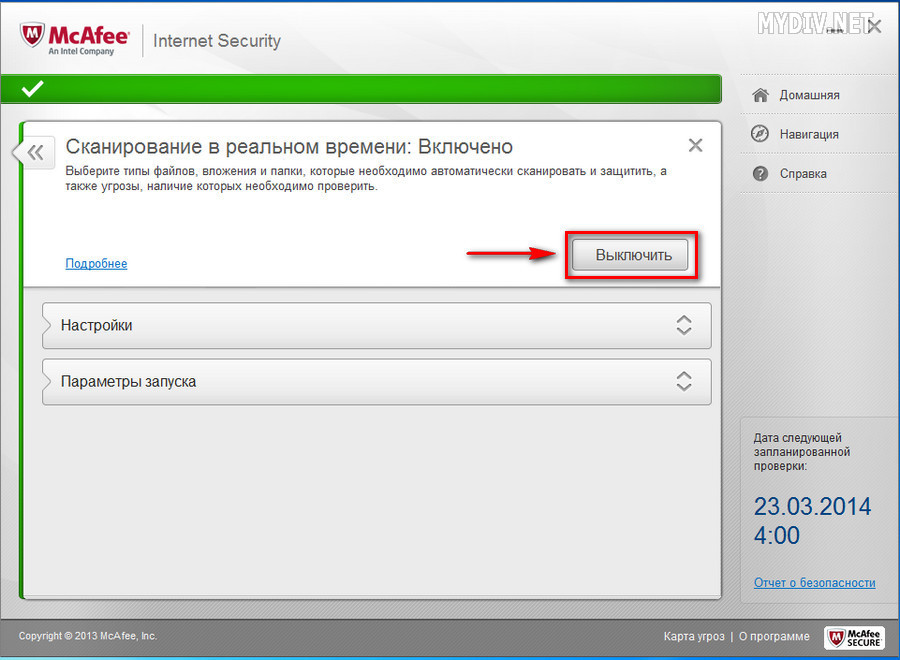
При этом появится окно, в котором надо выбрать, на сколько отключается программа, так как отключить McAfee можно на время, после чего он снова активируется. Если антивирус нужно отключить полностью, то надо пройти по вкладкам «Запланированная проверка», «Веб-защита и защита электронной почты», «Брандмауэр», «Anti-spam» и там тоже всё выключить.

Отключая все функции антивируса, вы действуете на свой страх и риск! Ваш компьютер становится полностью беззащитным перед любой внешней угрозой, а ваши личные данные, которые на нём имеются, могут беспрепятственно попасть в чужие руки. Так как отключение антивируса McAfee даже на время открывает дорогу для вирусов, постарайтесь в это время хотя бы отключить компьютер от Интернета, не скачивать файлы и не посещать никаких сайтов. Использование посторонних флешек в это время тоже несёт большую угрозу.
Как удалить McAfee из системы Windows 10 полностью
Прежде чем остановиться на конкретной программе, любой пользователь обычно перепробует разные варианты. Это же относится и к антивирусам – кому-то больше нравится McAfee, а кому-то NOD32 или Касперский. Тем более что в Windows 10 этот антивирус установлен по умолчанию, и придётся удалить McAfee с компьютера полностью, если захочется установить что-нибудь другое. Сделать это не так просто, как кажется. Да, нужно воспользоваться обычным способом – зайти в Панель управления и деинсталлировать антивирус, как и обычную программу. Если в списке программ есть другие модули с именем McAfee, их нужно также выбрать и поочерёдно все удалить. Но после этого в системе останется ещё много следов присутствия этого антивируса. Останутся записи в реестре и некоторые файлы, и иногда McAfee всё же будет напоминать о себе.

С помощью встроенных функций Windows
Как уже говорилось выше, убирать McAfee с компьютера, в том числе с Windows 10, можно с помощью Панели управления и пункта «Удаление программ». Но иногда это сделать не получается – появляется окно с ошибкой и ничего не происходит. Тогда повторите это же в безопасном режиме. Чтобы перейти в этот режим, перезагрузите компьютер и при старте операционной системы нажмите клавишу F8 или Esc. Появится меню, в котором выберите «Безопасный режим». Когда система загрузится, удалите антивирус с помощью Панели управления. После этого откройте проводник и зайдите на системный диск – обычно это «Диск C». В строке поиска впишите слово McAfee и удалите все файлы и папки, которые найдутся на этом диске. Далее зайдите в «Мой компьютер», выберите системный дик, и правой кнопкой мыши на нём вызовите меню. Выберите «Свойства диска», а затем «Очистка диска». Когда система просканирует диск, отметьте на удаление «Временные файлы» и запустите очистку. Всё, антивирус McAfee полностью удалён, можно перезагрузить компьютер в обычном режиме.
Использование Revo Uninstaller
- Когда Revo Uninstaller просканирует систему и создаст список установленных программ, кликните по иконке с надписью «Деинсталлятор».
- Выберите в списке компонент с названием McAfee и нажмите иконку «Удалить».
- Если в списке есть ещё какие-то модули с таким названием, повторите удаление для каждого из них.
Когда программа начнёт удаление, она попросит выбрать режим работы – выберите «Продвинутый». Так у вас появится возможность поставить галочку для поиска всех файлов удаляемой программы и их очистке. Утилита просканирует все файлы на диске и выведет список. Нажмите «Выбрать все», а затем «Удалить». Полное удаление с поиском всех файлов может занять несколько минут, но зато никаких следов не останется. Ведь даже временные файлы могут возродить, казалось бы, удалённый антивирус к жизни.

Использование Perfect Uninstaller
Утилита Perfect Uninstaller очень похожа на Revo Uninstaller и служит также для быстрого и чистого удаления установленных программ. Но имеется одно преимущество – она может удалить даже ту программу, которая ничем не удаляется, а лишь выводит окно с ошибкой доступа. Так бывает, когда сам антивирус McAfee заражён вирусом – удалить его становится невозможно. Но Perfect Uninstaller легко обходит все препятствия.
Когда Perfect Uninstaller завершит удаление, перезагрузите компьютер. Работать утилита может долго, так как она ищет остаточные файлы во всех папках на винчестере, так что запаситесь терпением – это может занять и полчаса. Теперь вы знаете, как удалить McAfee с компьютера разными способами, в том числе специальными и очень полезными утилитами. Дело в том, что этот антивирус не всегда устанавливает сам пользователь, а зачастую он появляется на компьютере сам. И если в системе уже имеется другой антивирус, то начинают возникать разные проблемы и сбои. Поэтому удалять его нужно обязательно, притом начисто, иначе он может снова появиться.
Приходилось ли вам сталкиваться с антивирусом McAfee? Какое мнение у вас о нём осталось? Как вы его удаляли или оставили на постоянную прописку? Делитесь своим мнением в комментариях, это будет интересно многим нашим читателям.

McaFee Antivirus-программа, предназначенная для защиты компьютеров от вирусов . Как видно из названия, это антивирус, принадлежащий компании McAfee, чья первая версия появилась у компаний в 1990-х годах. С тех пор он стал одним из наиболее часто используемых решений как профессионалами, так и домашними пользователями. время для предотвращения проникновения вирусов на компьютеры.
Его функция-не более того. Он отвечает за защиту компьютерной техники от любой возможной компьютерной угрозы; Фактически, он постоянно обновляется, чтобы быть в курсе новых вирусов, которые могут появиться в сети. В дополнение к этому также анализирует все компьютеры на наличие возможных инфекций и, если таковые имеются, выполняет меры по искоренению рассматриваемого вируса и возвращает компьютер в безопасное состояние.
Чтобы использовать его правильно, необходимо пройти процесс активации и проверки. Если вы не знаете, как активировать антивирус McaFee , мы предоставим вам необходимое решение. Это пошаговое руководство подробно описывает все, что вам нужно сделать, чтобы установить и включить его на своем компьютере, а также предоставляет вам ключи для активации.
Действия по установке и активации антивируса McaFee
1-введите и войдите на веб-сайт McAfee
Теперь нажмите « Моя учетная запись », расположенную в верхней части экрана. В раскрывающемся списке ниже нажмите «Войти».
На следующем экране необходимо заполнить два доступных поля . В первом вы должны ввести адрес электронной почты, который соответствует вашему профилю, а во втором пароль доступа, указанный в то время. Установите флажок « Запомнить меня », чтобы вам не приходилось повторять этот шаг и, наконец, нажмите кнопку « Войти ».

2-выберите программу и загрузите
Теперь в том же браузере введите следующий URL , чтобы получить доступ к загрузке пробной версии McAfee.
Находясь на соответствующем веб-сайте, нажмите кнопку «Бесплатная загрузка» и дождитесь окончания загрузки файла. Как только это произойдет, нажмите на программу установки и подождите, пока она не завершит весь процесс. Это может занять несколько минут.

3-продолжить активацию
В тот же момент, когда установка будет завершена, появится новое окно, в котором вам сообщат, что вы можете активировать эту копию. Закройте окно.
Теперь перейдите на нижнюю панель Windows и в правом нижнем углу щелкните программу на значке McAfee, чтобы открыть ее. Оказавшись внутри, нажмите кнопку «Купить» , которая появляется в левом столбце.
Затем откроется другое окно, в котором введите адрес электронной почты своего аккаунта . Сделайте это и нажмите «Продолжить» . Затем сделайте то же самое с паролем.
Следующее, что нужно сделать, это выбрать желаемую подписку. Затем заполните реквизиты платежа и продолжайте, принимая условия и завершая продление.
Если вы выполнили все эти шаги, бесплатная версия станет полной . Теперь вы можете защитить свое устройство и других, если подали заявку на лицензию для нескольких устройств.

Ключи и коды активации последней версии McaFee Livesafe
Хотя наиболее распространенный способ включить любую программу, принадлежащую McaFee,-это использовать официальные лицензии или, если вы не можете получить к ним доступ, такие программы , как кряки или кейгены . > У вас также есть еще один вариант, который работает. Вы можете использовать ключи и коды активации последней версии McaFee Livesafe .
Если вы используете эту программу на своем компьютере или на нескольких из них, мы предоставим вам сериал или коды, которые вы можете ввести, чтобы иметь активированную лицензию . Таким образом, вы гарантируете полную безопасность этих устройств и постоянное обновление антивирусных баз , чтобы быть в курсе любых новых угроз.
Это ключи от новой версии Macfee Antivirus:
С этими сериалами вы продлите свою лицензию навсегда и без необходимости использовать что-либо еще. Вам не придется запрашивать какое-либо обновление или прибегать к другим решениям, они имеют фиксированные проверки, которые позволяют вечно использовать антивирус в его последней доступной версии.
Читайте также:

